
בדיקת חשבון משתמש ב‑Apple School Manager
ניתן לבדוק חשבונות Apple ID מנוהלים ספציפיים. באפשרות הארגון להעניק לך הרשאות בדיקה עבור חשבונות ברמה היררכית נמוכה משלך במוסד החינוכי. לדוגמה, מורים יכולים לעקוב אחר פעילות של תלמידים בלבד. מנהלי מערכת יכולים לבחון פעילות לא רק של תלמידים, אלא גם של מורים ומנהלים.
חשוב: באפשרותך לבדוק חשבון משתמש אך ורק מהמכשיר שהמספר הסידורי שלו מופיע ב‑Apple School Manager.
בתור משתמש מורשה שרוצה לבדוק Apple ID מנוהל, עליך ליצור פרטי התחברות במיוחד עבור בדיקה של מזהה חשבון זה ב‑Apple School Manager. פרטי התחברות אלה מאפשרים גישה אך ורק ל‑Apple ID מנוהל זה. בפרק הזמן שבו הינך עושה שימוש בפרטי התחברות אלה, באפשרותך לגשת אל התוכן של המשתמש ב‑iCloud Drive או ביישומים המותאמים לשימוש ב‑CloudKit. כל בקשת גישה מתועדת ב‑Apple School Manager. יומני הרישום כוללים את שמך (כבודק), את ה‑Apple ID המנוהל הרלוונטי, את מועד הבקשה וכן סימון אם הבדיקה בוצעה או לא. כדי למנוע שימוש לרעה ביכולת הבדיקה של משתמש בודד, כל המשתמשים בעלי הרשאות הבדיקה המתאימות יכולים לערוך חיפוש ביומני רישום גישה אלה.
עם סיום הבדיקה, יומן הרישום יופיע באזור ״בדיקות״ של מיקום זה. יש לעיין בעמוד הגדרת מיקומים.
בדיקת חשבון של משתמש
ב‑Apple School Manager
 , יש להתחבר באמצעות משתמש עם הרשאות לבדיקת חשבון. ניתן לעיין בעמוד הרשאות תפקידים.
, יש להתחבר באמצעות משתמש עם הרשאות לבדיקת חשבון. ניתן לעיין בעמוד הרשאות תפקידים.יש לבחור באפשרות ״משתמשים״
 בסרגל הצד ואז לבחור או לחפש את המשתמש בשדה החיפוש. ניתן לעיין בעמוד איך לבצע חיפוש.
בסרגל הצד ואז לבחור או לחפש את המשתמש בשדה החיפוש. ניתן לעיין בעמוד איך לבצע חיפוש.יש לבחור את המשתמש מהרשימה.
יש לבחור בכפתור ״בדיקה״
 , ולאחר מכן ב״אישור״.
, ולאחר מכן ב״אישור״.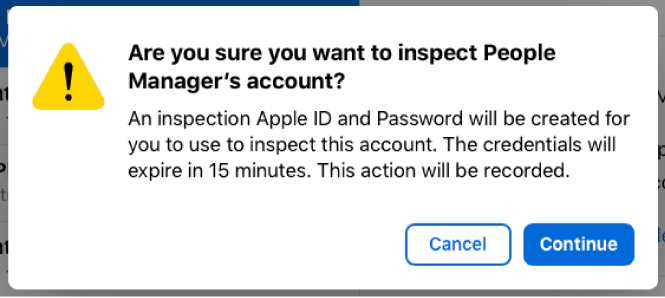
יש לרשום את פרטי ה‑Apple ID המנוהל שברצונך לבדוק ואת הסיסמה, ולאחר מכן לבחור ב״סיום״.
עומדות לרשותך 15 דקות להשתמש ב‑Apple ID המנוהל והסיסמה הזמניים כדי לבדוק את חשבון המשתמש.
יש לבחור iPhone, iPad או Mac שהמספר הסידורי שלהם מופיע ב‑Apple School Manager, ולאחר מכן לבצע אחת מהפעולות הבאות:
iPhone, iPad: יש לבחור ב״הגדרות״, להקיש על Apple ID ולאחר מכן להתחבר באמצעות ה‑Apple ID המנוהל והסיסמה הזמנית.
Mac: יש לפתוח את ״העדפות המערכת״, לבחור ב‑Apple ID ולאחר מכן להתחבר עם ה‑Apple ID המנוהל והסיסמה הזמנית.
